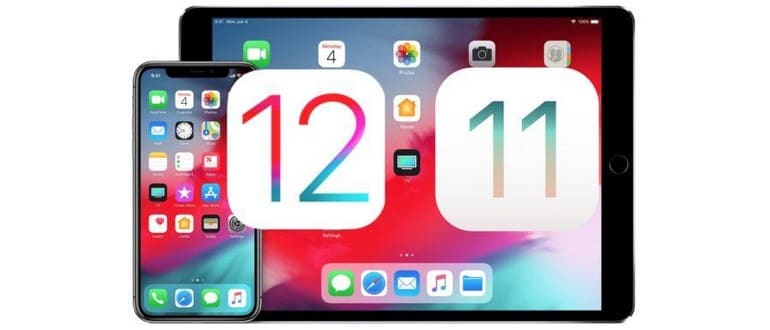Hai installato iOS 12 beta su un iPhone o iPad, ma ora hai deciso di tornare ai normali build stabili di iOS 11? Non sei solo! Molti utenti si trovano nella stessa situazione, e con la facilità di installare versioni beta, non è raro che i proprietari di dispositivi si ritrovino a utilizzare software che non funziona come sperato. La buona notizia è che puoi disinstallare iOS 12 beta e tornare alla versione più recente di iOS 11.4. Questo tutorial ti guiderà attraverso due metodi per eseguire il downgrade.
Prima di procedere, assicurati di avere un computer con l’ultima versione di iTunes, una connessione Internet attiva, un cavo USB e il file IPSW per il tuo dispositivo specifico.
Ricorda che i backup effettuati con iOS 12 non possono essere ripristinati su dispositivi che eseguono iOS 11. Quindi, se il tuo ultimo backup è di iOS 12, non sarà possibile ripristinarlo su un dispositivo downgradato. Anche se il primo metodo potrebbe aiutarti a non perdere dati, ci sono rischi di perdita totale o di blocco del dispositivo su iOS 12 beta. Non sottovalutare l’importanza dei backup!
Come eseguire il downgrade di iOS 12 Beta su iOS 11.4
Prima di tutto, esegui il backup del tuo dispositivo iOS. Puoi farlo tramite iCloud, iTunes o entrambi. Se scegli iTunes, assicurati di archiviare il backup di iOS 11.x per evitare sovrascritture. Senza backup adeguati, potresti rischiare una perdita permanente dei dati, quindi fai attenzione!
- Scarica il file IPSW di iOS 11.4 per il tuo modello di iPhone o iPad e posizionalo in una cartella facilmente accessibile (puoi trovare ulteriori file IPSW qui, ma solo le versioni più recenti sono firmate e utilizzabili).
- Apri iTunes su Mac o PC Windows; se non lo hai già fatto, aggiornalo all’ultima versione disponibile.
- Collega il tuo dispositivo iOS al computer con un cavo USB.
- Seleziona il dispositivo collegato in iTunes e vai alla sezione di riepilogo del dispositivo. Quindi, fai quanto segue:
- Mac: tieni premuto il tasto OPTION e fai clic su «Aggiorna».
- Windows: tieni premuto il tasto MAIUSC e fai clic su «Aggiorna».
- Seleziona il file IPSW di iOS 11.4 che hai scaricato nel primo passaggio per ripristinare quella versione di iOS.
- Completa il processo di downgrade. Durante il processo, lo schermo dell’iPhone o dell’iPad diventerà nero e si riavvierà più volte.
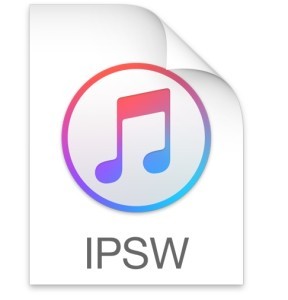


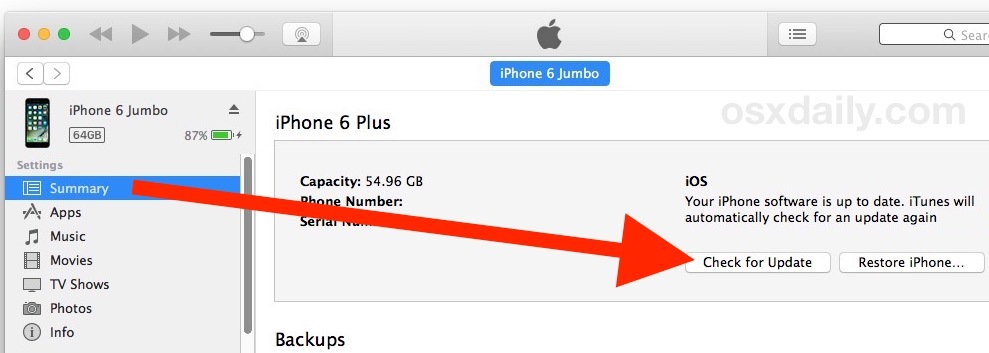
Il downgrade completo da iOS 12 beta a iOS 11.4 potrebbe richiedere del tempo. Durante l’operazione, il tuo dispositivo potrebbe mostrare occasionalmente il logo Apple o una barra di avanzamento. Fai in modo che il processo si completi da solo, non avere fretta!
Se il metodo sopra non funziona, puoi provare a utilizzare la modalità di ripristino per tornare a una versione precedente di iOS. Ricorda di eseguire un backup prima di tentare questa opzione, poiché i backup di iOS 12 non possono essere ripristinati su dispositivi iOS 11.
Come disinstallare iOS 12 Beta con Recovery Mode
Un’altra opzione è utilizzare la modalità di ripristino o il ripristino DFU per completare il downgrade. Tieni presente che questo metodo cancella tutti i dati sul dispositivo, quindi assicurati di avere un backup compatibile prima di procedere. Se non hai un backup, perderai tutto!
Assicurati di avere l’ultima versione di iTunes prima di iniziare.
- Avvia iTunes e verifica di avere una connessione Internet attiva.
- Collega il tuo dispositivo con iOS 12 beta al computer utilizzando un cavo USB.
- Metti il dispositivo in modalità di ripristino, seguendo le istruzioni specifiche per il tuo modello:
- iPhone X, iPhone 8, iPhone 8 Plus: premi rapidamente il pulsante Volume su, poi Volume giù, quindi tieni premuto il pulsante Accensione fino a visualizzare la schermata di ripristino.
- iPhone 7, iPhone 7 Plus: tieni premuti i pulsanti Accensione e Volume giù fino a vedere la schermata di ripristino.
- Modelli iPad, iPhone 6s e precedenti: tieni premuti i pulsanti Accensione e Home fino a vedere la schermata di ripristino.
- Fai clic su «Ripristina» quando viene visualizzato in iTunes, tenendo presente che questo cancellerà tutti i dati sul dispositivo e installerà la versione non beta di iOS.
- Attendi il completamento del processo di ripristino, che potrebbe richiedere del tempo per reinstallare iOS 11.
Una volta completato il ripristino, il tuo iPhone o iPad avvierà la procedura di configurazione come se fosse nuovo. Durante questa fase, puoi ripristinare i dati da un backup di iCloud o iTunes.
Il secondo metodo di ripristino in modalità di ripristino è quello consigliato da Apple per disinstallare una versione beta di iOS, ma non è l’unica opzione disponibile.
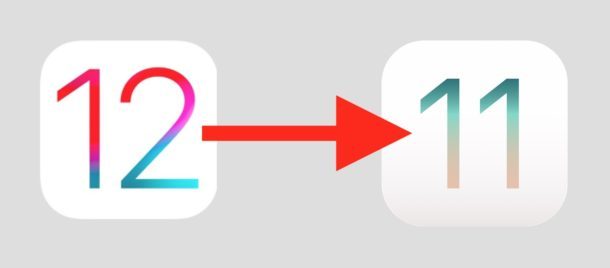
Se i metodi precedenti non funzionano, puoi anche provare a ripristinare con iTunes mentre il tuo dispositivo è in modalità DFU. Tuttavia, questo passaggio non è generalmente necessario per un downgrade semplice.
- Accedi alla modalità DFU su iPhone X, iPhone 8 Plus, iPhone 8.
- Utilizza la modalità DFU con iPhone 7 e iPhone 7 Plus.
- Utilizza la modalità DFU su altri modelli di iPhone.
- Utilizza la modalità DFU su iPad.
Ancora una volta, la modalità DFU non è necessaria per la maggior parte dei downgrade da iOS 12 beta. Di solito, è richiesta solo quando un dispositivo è «bricked» e non utilizzabile.
Hai eseguito il downgrade da iOS 12 beta a iOS 11? Qual è stata la tua esperienza? Facci sapere nei commenti qui sotto!
Aggiornamenti e Considerazioni per il 2024
Nel 2024, le versioni beta di iOS continuano a evolversi rapidamente, e molti utenti potrebbero trovarsi a dover affrontare problemi di prestazioni o bug. È fondamentale rimanere informati sulle ultime versioni e testare le beta solo se si è disposti a gestire eventuali inconvenienti. Considera di iscriverti ai programmi di feedback di Apple per avere un ruolo attivo nel miglioramento delle versioni future e condividere la tua esperienza con la community.
Inoltre, per chi desidera un’esperienza utente fluida, è sempre consigliabile rimanere sulle versioni stabili di iOS, a meno che non si sia particolarmente interessati a testare nuove funzionalità. La stabilità e la sicurezza devono sempre avere la priorità!